Είτε πρόκειται για μια αστεία συλλογή για γάτες είτε για μια επαγγελματική παρουσίαση, μοιραζόμαστε περιεχόμενο βίντεο περισσότερο από ποτέ. Αλλά όταν πρόκειται για email, η κοινή χρήση βίντεο μπορεί να είναι δύσκολη. Οι περισσότεροι πάροχοι email έχουν όρια μεγέθους συνημμένων, γεγονός που καθιστά αδύνατη την απευθείας αποστολή μεγάλων αρχείων βίντεο. Αυτή η ανάρτηση μοιράζεται τρεις διαφορετικές μεθόδους συμπιέστε ένα βίντεο για email, εξασφαλίζοντας ομαλή παράδοση χωρίς να θυσιάζεται η ποιότητα.
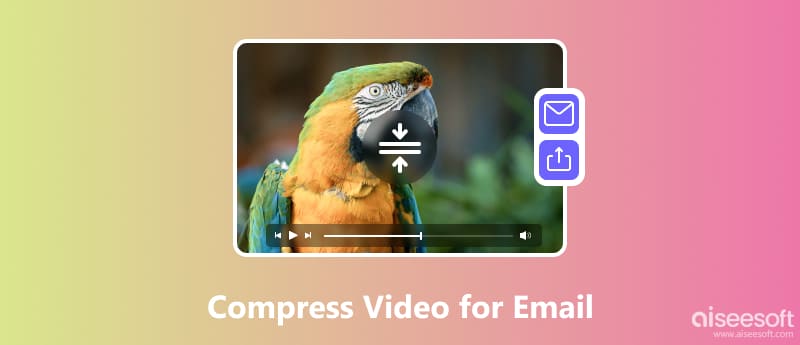
Οι πάροχοι email επιβάλλουν όρια μεγέθους αρχείων για διάφορους λόγους. Με τη συμπίεση των βίντεό σας, σέβεστε αυτούς τους περιορισμούς και διασφαλίζετε την ομαλή παράδοση τόσο για εσάς όσο και για τον παραλήπτη. Το αποκλειστικό λογισμικό προσφέρει τον μεγαλύτερο έλεγχο και ευελιξία κατά τη συμπίεση βίντεο. Αυτό το μέρος προτείνει τους ισχυρούς Aiseesoft Video Converter Ultimate για να συμπιέζετε τα βίντεό σας για αποστολή email. Ξεπερνά τη βασική συμπίεση βίντεο, παρέχοντας ένα ολοκληρωμένο σύνολο λειτουργιών.

Λήψεις
100% ασφαλής. Χωρίς διαφημίσεις.
100% ασφαλής. Χωρίς διαφημίσεις.
Κατεβάστε και εγκαταστήστε το λογισμικό συμπιεστή βίντεο. Εκκινήστε το και εισαγάγετε το βίντεο που θέλετε να συρρικνώσετε το μέγεθος του αρχείου του. Κάντε κλικ στο κουμπί Αποκοπή για να αποκτήσετε πρόσβαση στον ενσωματωμένο πρόγραμμα επεξεργασίας βίντεο. Μπορείτε να περικόψετε ανεπιθύμητα τμήματα για να κάνετε ένα βίντεο μικρότερο στο email χωρίς να χάσετε την ποιότητα της πηγής.
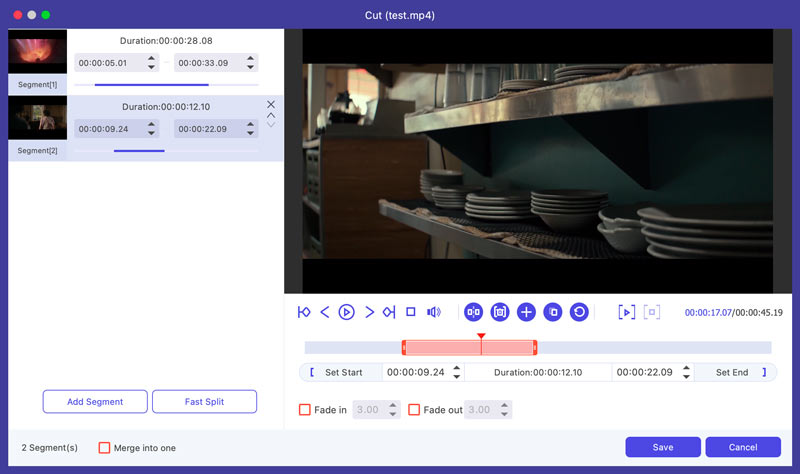
Κάντε κλικ στην επιλογή Μορφή εξόδου και επιλέξτε από προκαθορισμένα προφίλ για email ή προσαρμόστε ρυθμίσεις όπως ανάλυση, ρυθμός μετάδοσης bit και κωδικοποιητής για ακριβή έλεγχο. Μπορείτε να επιλέξετε MP4 για βέλτιστη συμβατότητα email. Στη συνέχεια, κάντε κλικ στην επιλογή Μετατροπή όλων για να συμπυκνώσετε το βίντεο για κοινή χρήση email.
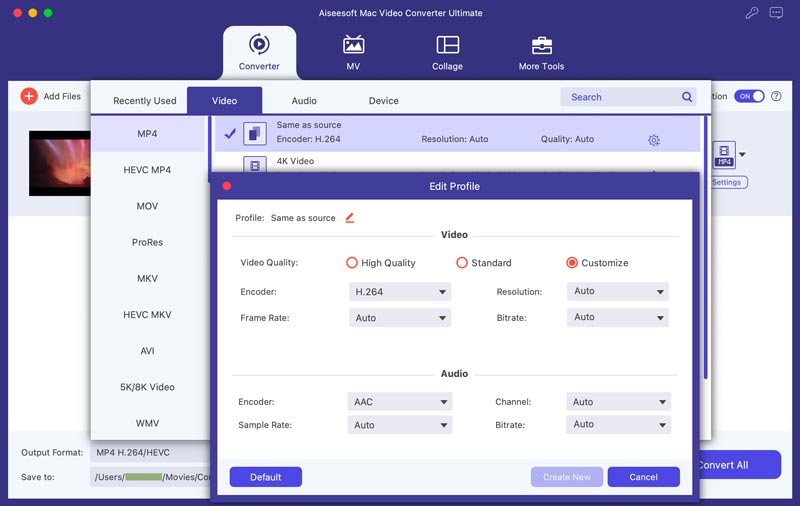
Ένας ειδικά σχεδιασμένος συμπιεστής βίντεο προσφέρεται στην εργαλειοθήκη του για να συμπιέσετε εύκολα το βίντεο για αποστολή email και άλλους σκοπούς. Κάντε κλικ στο Περισσότερα εργαλεία για να το βρείτε και να το ανοίξετε.
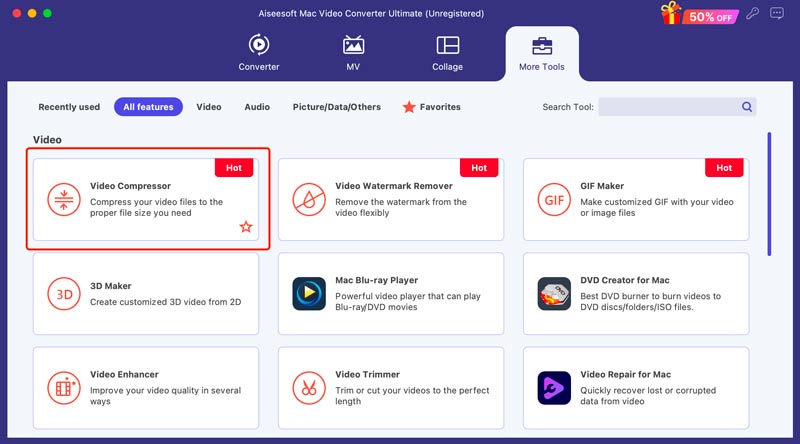
Προσθέστε το βίντεό σας και ελέγξτε το επίπεδο συμπίεσης με βάση τις ανάγκες σας. Μπορείτε να μειώσετε απευθείας το βίντεο στο απαιτούμενο μέγεθος αρχείου. Επιπλέον, μπορείτε να προσαρμόσετε τη μορφή εξόδου, την ανάλυση, το bitrate και πολλά άλλα.
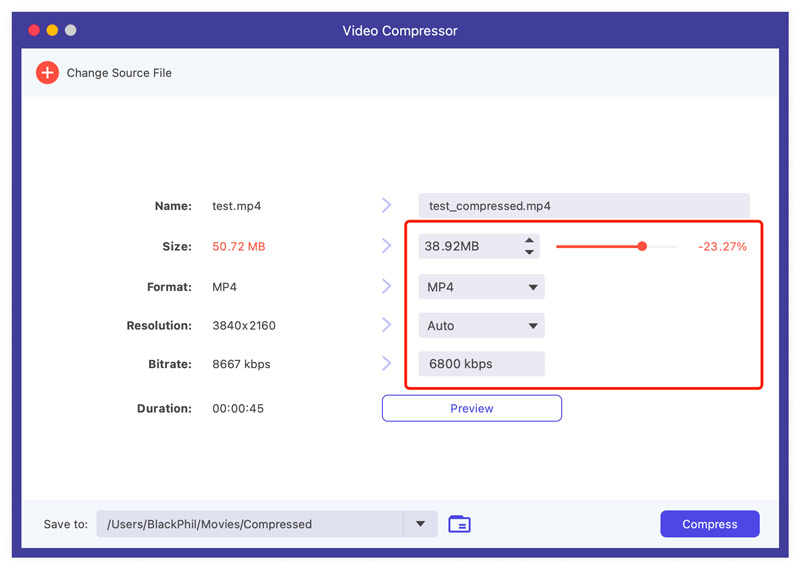
Το εισαγόμενο λογισμικό συνδυάζει μετατροπή βίντεο, επεξεργασία, συμπίεση και άλλα σε ένα πρόγραμμα, εξαλείφοντας την ανάγκη για πολλά εργαλεία. Η επεξεργασία κατά παρτίδες και η επιτάχυνση υλικού εξασφαλίζουν γρήγορη μετατροπή και συμπίεση. Με αυτό, μπορείτε να συμπιέσετε αβίαστα τα βίντεό σας για παράδοση email, εξασφαλίζοντας ομαλή επικοινωνία.
Ενώ η συμπίεση ενός αρχείου βίντεο δεν συμβαίνει στην πραγματικότητα συμπιέστε το βίντεο μπορεί να είναι μια χρήσιμη στρατηγική για την αποστολή μεγαλύτερων βίντεο μέσω email. Δείτε πώς μπορείτε να κάνετε ένα βίντεο μικρότερο για email χρησιμοποιώντας ένα αρχείο zip.
Βρείτε το βίντεο που θέλετε να στείλετε στη συσκευή σας. Ως χρήστης των Windows, μπορείτε να κάνετε δεξί κλικ σε αυτό, να επιλέξετε Αποστολή σε και, στη συνέχεια, να επιλέξετε Συμπιεσμένος (συμπιεσμένος) φάκελος. Ένα νέο συμπιεσμένο αρχείο θα δημιουργηθεί στην ίδια θέση με το αρχικό βίντεο. Σε Mac, μπορείτε να κάνετε δεξί κλικ στο βίντεο και να επιλέξετε Συμπίεση (όνομα αρχείου). Ένα νέο συμπιεσμένο αρχείο θα δημιουργηθεί με το ίδιο όνομα με το αρχικό βίντεο, ακολουθούμενο από .zip.
Ανοίξτε το πρόγραμμα-πελάτη email σας και συντάξτε το μήνυμά σας. Επισυνάψτε το συμπιεσμένο αρχείο βίντεο αντί για το αρχικό βίντεο. Το συμπιεσμένο αρχείο βίντεο θα είναι μικρότερο από το αρχικό, επιτρέποντάς σας να το στείλετε μέσω email πιο εύκολα. Λάβετε υπόψη ότι το φερμουάρ δεν μειώνει σημαντικά το μέγεθος του βίντεο, συνήθως μόνο κατά 5-10%.
Η αποστολή βίντεο μέσω συνδέσμων cloud είναι ένας φανταστικός τρόπος για να μοιράζεστε μεγάλα αρχεία χωρίς να υπερβαίνετε τους περιορισμούς μεγέθους συνημμένων email. Οι δημοφιλείς υπηρεσίες αποθήκευσης cloud περιλαμβάνουν το Google Drive, το Dropbox και το OneDrive. Μπορείτε να επιλέξετε την προτιμώμενη επιλογή για να στείλετε τα βίντεό σας.
Ανοίξτε την επιλεγμένη υπηρεσία cloud και ανεβάστε το αρχείο βίντεο. Οι περισσότερες πλατφόρμες διαθέτουν λειτουργία μεταφοράς και απόθεσης ή αποκλειστικό κουμπί μεταφόρτωσης. Μετά τη μεταφόρτωση, εντοπίστε τις επιλογές κοινής χρήσης για το αρχείο σας. Πατήστε το κουμπί Κοινή χρήση ή το κουμπί σύνδεσης. Επιλέξτε τις κατάλληλες ρυθμίσεις, δημιουργήστε έναν σύνδεσμο με δυνατότητα κοινής χρήσης και αντιγράψτε τον. Ανοίξτε το πρόγραμμα-πελάτη email σας και σχεδιάστε το μήνυμά σας. Αντί να επισυνάψετε το βίντεο, επικολλήστε τον σύνδεσμο cloud στο σώμα του email.
Αυτή η λύση παρακάμπτει τους περιορισμούς μεγέθους συνημμένων email και μοιράζεται μεγάλα βίντεο Με ευκολία. Οι παραλήπτες μπορούν να έχουν πρόσβαση στο βίντεο από οποιαδήποτε συσκευή με σύνδεση στο διαδίκτυο, εξαλείφοντας προβλήματα συμβατότητας.
Ποιο είναι το όριο μεγέθους βίντεο για όλους τους διακομιστές email;
Δυστυχώς, δεν υπάρχει ένα ενιαίο, καθολικό όριο μεγέθους βίντεο για όλους τους διακομιστές email. Κάθε πάροχος email θέτει τα δικά του μεμονωμένα όρια και αυτά μπορεί να διαφέρουν σημαντικά. Είναι σημαντικό να ελέγξετε το συγκεκριμένο όριο μεγέθους συνημμένου του παρόχου email σας πριν στείλετε ένα βίντεο. Οι περισσότεροι πάροχοι εμφανίζουν αυτές τις πληροφορίες στις σελίδες βοήθειας ή στις ενότητες υποστήριξης.
Το Gmail συμπιέζει βίντεο;
Το Gmail δεν συμπιέζει αυτόματα τα βίντεο όταν τα επισυνάπτετε σε μηνύματα ηλεκτρονικού ταχυδρομείου. Τα μεγέθη των αρχείων τους θα παραμείνουν ίδια όταν τα στείλετε.
Πώς μπορώ να στείλω ένα σωρό βίντεο χωρίς να τα συμπυκνώσω;
Δυστυχώς, η αποστολή πολλών βίντεο χωρίς συμπύκνωση μπορεί να είναι δύσκολη λόγω των ορίων μεγέθους συνημμένων email. Οι περισσότεροι πάροχοι email, συμπεριλαμβανομένου του Gmail, έχουν περιορισμούς περίπου 20-25 MB.
Συμπέρασμα
Η κοινή χρήση βίντεο μέσω email είναι ένας φανταστικός τρόπος για να προσθέσετε μια προσωπική πινελιά ή να μεταφέρετε πληροφορίες ελκυστικά. Αλλά οι περιορισμοί επισύναψης email μπορούν γρήγορα να μετατρέψουν τον ενθουσιασμό σε απογοήτευση. Αυτή η ανάρτηση μοιράζεται τρεις αποτελεσματικούς τρόπους για να κάνετε ένα βίντεο μικρότερο. Μπορείτε να χρησιμοποιήσετε τη λύση που προτιμάτε συμπίεση βίντεο για ομαλό email διανομή.

Το Video Converter Ultimate είναι εξαιρετικός μετατροπέας βίντεο, πρόγραμμα επεξεργασίας και ενισχυτής για μετατροπή, βελτίωση και επεξεργασία βίντεο και μουσικής σε 1000 μορφές και πολλά άλλα.
100% ασφαλής. Χωρίς διαφημίσεις.
100% ασφαλής. Χωρίς διαφημίσεις.